ある時点ではほとんどすべてのコンピュータユーザーが、自分のマシンで仮想化ソリューションを使用する必要性(または単なる好奇心です;私たちは判断していません)に直面しています。 おそらく、既存のオペレーティングシステムを捨てずに別のオペレーティングシステムを試すか、または特定のOSで使用可能なプログラムを実行します。 いずれにせよ、仮想化ソリューションのために頭に浮かぶ最も一般的なツールの1つはOracleのVirtualBoxです。 VBは競合製品よりも多くの利点を持っています。その中で最大のものはVirtualBoxがオープンソースで無料で、Windows、Linux、OS X(現在はmacOS)そしてその他のいくつかのオペレーティングシステムで動作するという事実です。
しかし、VirtualBoxの問題の1つは、オープンソースやフリーソフトウェアの場合に一般的に見られることです。これらが常に最良の解決策とは限りません。 実際、それらは通常最高のものからかけ離れており、それはVirtualBoxの場合です。 VirtaulBoxは有能な製品ですが、パフォーマンスが悪く、競合他社がすぐに取り入れることができた新機能が欠けています。 VirtualBox以外にも他の仮想化オプションを探している人の1人であれば、この記事を読んで目的に最適なものを見つけてください。 ただし、そのうちのいくつかはかなり高額な値札が付いています。
1. VMware Workstation Pro
オペレーティングシステムの仮想化に関して言えば、VMwareは導入が不要な名前です。 この分野で15年以上の業界経験を持つVMware製品は、確実に機能することを保証しています。 Workstation ProはVirtualBoxに代わるもので、コンピュータをホストに変換し、テスト、展開、そして日常の使用のためにもさまざまなオペレーティングシステムに対応できるようになったときに最も優れた製品です。 このプログラムはタブレットの複製、クラウドからの仮想マシンの同期化も可能で、どこにいてもアクセス可能で、高度なハードウェアサポート、仮想マシンの共有、その他のハードコアユーザーをも満足させる多数の機能を共有できます。 。
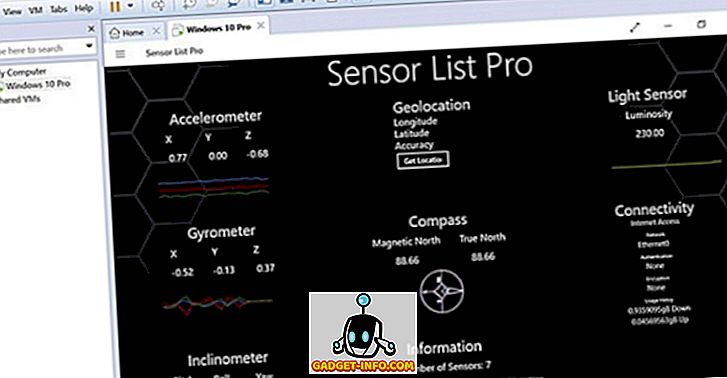
VMware Workstation Proは主に開発者とITプロフェッショナルを対象としているため、このリストの中で最も高価な値札、つまり1ライセンスあたり249ドルが使用されています。
VMware Workstation Proを購入する
2. VMware Workstation Player
Workstation Playerは、兄弟であるWorkstation Proの調教版と考えてください。 Workstation Playerは同時に3台の仮想マシンしか実行できないという警告があるため、オペレーティングシステムを切り替えることなく仮想マシンを作成して実行するために使用できます。 WindowsとLinuxでのみ利用可能ですが、Windows 10を完全にサポートしています。
Workstation Playerは、 制限付きの仮想マシン 、つまりVMware Workstation Proを使用して作成されたマシンを実行することもできます。 これは、ハードウェアとソフトウェアに多大な費用をかけずに教育環境に展開するための理想的なソリューションです。 Workstation Playerの仮想マシンも移植可能なので、VMファイル全体をフラッシュドライブなどの記憶媒体に転送して、プレーヤ自体を実行できるのであればまったく別のマシンで使用することができます。

VMware Workstation Playerの商用ライセンスは150ドルですが、個人的な非商用利用は無料で 、ホームユーザーにとって理想的なソリューションとなります。
VMware Workstation Playerを購入/ダウンロードする
3. VMware Fusion / Pro
それでももう1つのVMware製品、あなたは思うだろう、しかしそれらはまさにそれほど良いものであり、そしてFusion Proはケーキの上のアイシングである。 これは私たちのリストの最初のエントリで、特定のOSに限定され、特定の目的にのみ使用されますが、それがうまくいっているかどうかはわかりません。 Fusion ProはOS X専用であり、あなたはあなたのMac上でWindowsとLinuxを仮想マシンで実行することができます。 本当に素晴らしい解決策となるのは、ホストとクライアントの間に作成される「フュージョン」(Unityと呼ばれる)であり、ネイティブに実行しているように見えるWindowsアプリケーションをMacで実行できます。 品質もこれだけではありません。 Fusion Proでは、Cortanaやユニバーサル検索などの高度なWindows 10機能をMac内で使用できます。 仮想マシンは制限付きまたは自己期限切れ(一時的)とすることができ、ハードウェアの面では最大64GBのRAMと16個のプロセッサスレッドを割り当てることができます。Macハードウェアがそれをすべてサポートする場合。
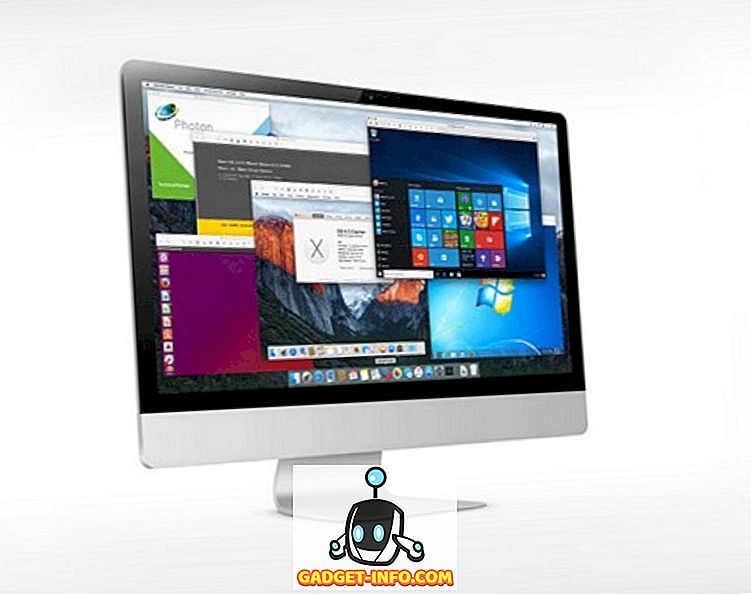
あなたがプロのユーザーではなく、それほどパワーを必要としないのであれば、より薄いバージョンが入手可能です。 Fusionは、最終的な目標がMacとWindowsの両方を並べて提供するシームレスなエクスペリエンスを得ることを目的としているホームユーザーを対象としています。 VMware Fusion Proは新しいライセンスで200ドル (この記事の執筆時点では160ドルまで割引)、一方Fusionはわずか80ドルで販売されている 。
VMware Fusion Proを購入する
VMware Fusionを購入する
4. QEMU
Quick Emulatorの略で、QEMUはさまざまなオペレーティングシステム用のオープンソースで無料の仮想化ソリューションです。 非常に強力である一方で、それはそこで最もユーザーフレンドリーでもないものの1つです。 QEMUは、従来のPCで使用されている従来のx86の代わりに多種多様なアーキテクチャーを含む、同じジャンルの他のユーザーが満たすことのできない多くの可能性と高度な機能を提供します。 また、KVMとバンドルして、ネイティブハードウェア環境で実行されるのと同じ速さで仮想マシンを実行することもできます。 QEMUはまた、仮想マシンの表示に関してホストのグラフィカル出力に頼らず、代わりにゲストオペレーティングシステムの画面を表示するために統合VNCサーバーを展開します。

QEMUの機能とユニークな特徴のリストはかなり長く、それはVirtualBoxの選択肢のリストの中で最も強力なオプションの1つです。 それが番号4に該当する唯一の理由は、その使用が複雑であるためです。
QEMUをダウンロード
5. Parallels Desktop
Parallels Desktopに言及しない限り、仮想化ソフトウェアの説明は完全にはできません。 Parallels Desktopは、VMware FusionとFusion Proの直接的な競合相手であり、2つのバージョンも提供します。1つは個人用、もう1つは企業向けです。 Parallels Desktop は、VMware Fusionが実行するすべてのことをわずかな違いで行います。 また、MacとWindowsを同時に実行することもでき、FusionのUnityとまったく同じ「Coherence」モードもあります。 ただし、ParallelsはWindowsに限定されず、Mac上でLinuxとChrome OSを実行することもできます 。 Windows 10にも対応しており、Cortana統合をサポートしており、Boot Camp Windowsインストールから仮想マシンを作成することもできます。

Parallels Desktopにはさまざまな「モード」が用意されており、仮想マシンのユースケース(ゲーム、生産性、開発など)を指定し、そのニーズに合わせてソフトウェアが仮想マシンの設定を調整します。 それは80ドルかかる、または年間計画で購入することができます。 彼らはしばしば売り上げや割引を与え続けているので、Parallelsがあなたの空想をくすぐったのなら、お買い得品に注目してください。
Parallels Desktopを購入する
ポータブルVirtualBox
私はあなたがこのプログラムの名前の皮肉を認めることができると確信しています、しかしこれはまたPortable-VirtualBoxが何であるかの非常に適切な説明です。 本質的に、このフリーでオープンソースのプログラムはVirtualBoxであり、あなたが本質的にインストールする必要がないので、たとえそれがUSBドライブに含まれていてもそれを有用にします。 Portable-VirtualBox は、外出先でVirtualBoxをダウンロードして仮想インストールすることで機能します。VBがそもそもなかったり、ソフトウェアのインストールを許可していないホストで仮想マシンを実行できるようにします。 Portable-VirtualBoxはどこにいてもそれらを実行することができるので、それはあなたの仮想マシンがどこに格納されていても関係ありません。
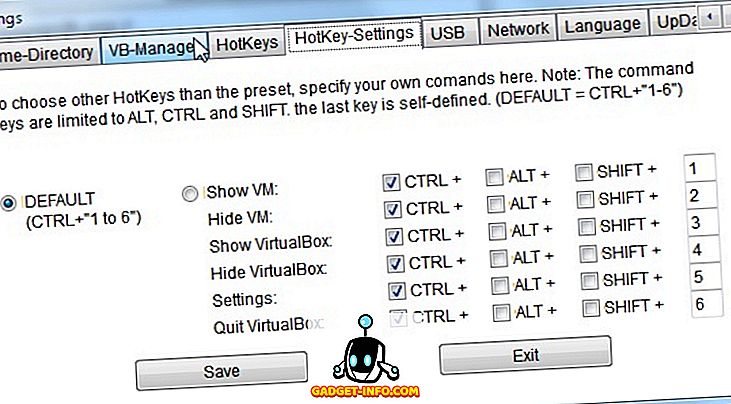
Portable-VirtualBoxをダウンロード
7. MobaLiveCD
このリストへの最後の参加者は、インストールの手間をかけずに、Windows環境でLinux仮想マシンを実行するためのフリーウェアです。 その名前が示すように、MobaLiveCDはテストとエミュレーションを目的としたLinux LiveCDをあらゆるWindowsマシンで実行することを可能にします。 それは仮想環境のエミュレーションのためのエンジンとしてQEMUを利用し、そしてWindows上でLinuxを実行するためにCDを焼かなければならないことからあなたを解放します。 MobaLiveCDは非常に特別な目的を果たしているので、それはどんな鐘と笛も付属していません、そしてその仕事がうまくやることを意味しました。
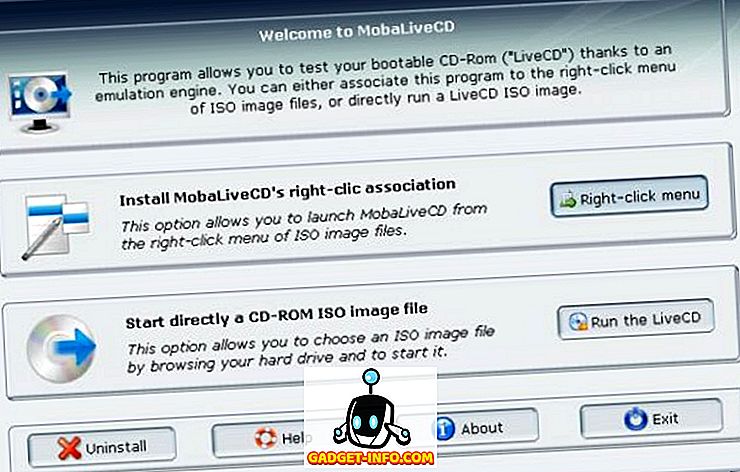
MobaLiveCDをダウンロード
あなたが使うことができるいくつかの本当に良いVirtualBoxの選択肢
7つの良いVirtualBoxの選択肢があります。 あなた自身が見ることができるように、この例では、無料は本当に最善ではありません、そしてあなたが深刻なハイパーバイザーと仮想化のニーズを持っているなら、あなたは評判の良い商用ソリューションを使うほうがよいでしょう。 このリストにある有料ツールはすべて無料トライアルを提供しているので、それらのどれかがあなたのニーズに最も合っているかどうかを事前に確認することができます。 それ以外の場合は、非常に有能なVMware Workstation Playerが非営利目的の使用に対して無料であるという事実を利用してください。 また、あなたが私たちのリストに含まれるべきだと思う他の提案があれば、私たちにコメントを残して私たちに知らせてください。









